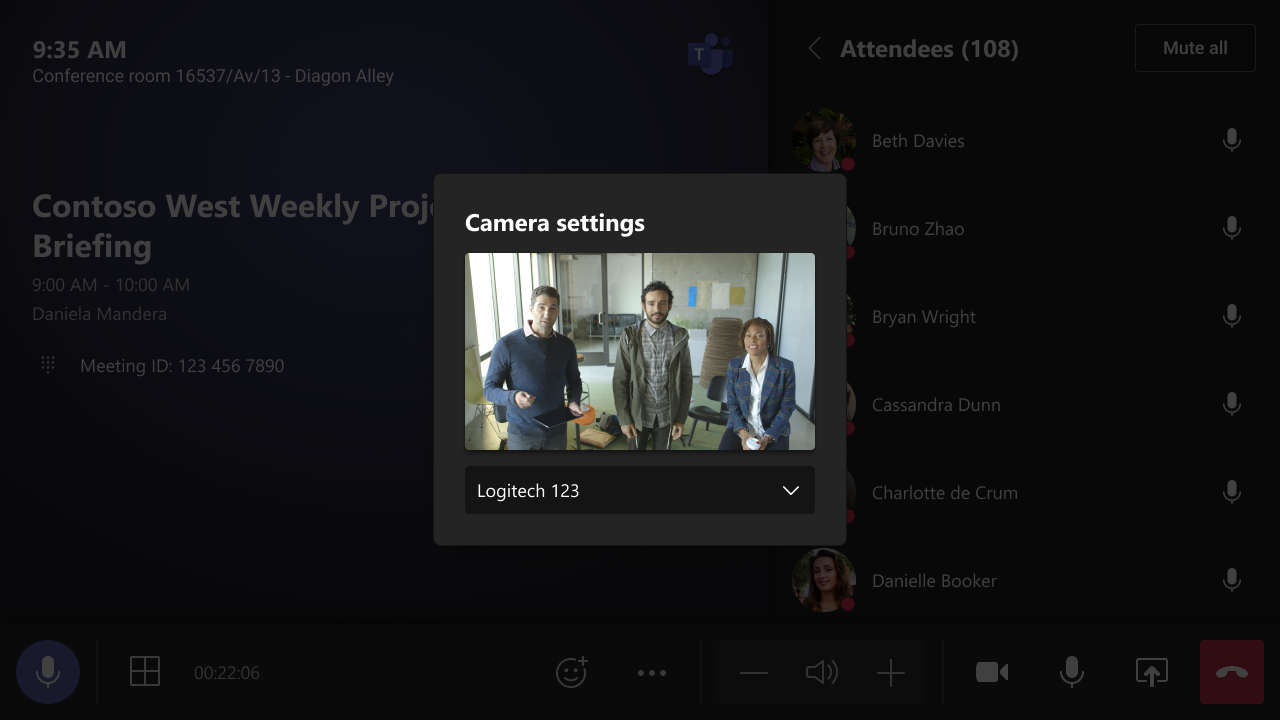Microsoft planea agregar soporte multicámara a los dispositivos de Teams Rooms, las soluciones de reunión dedicadas para salas de conferencias profesionales y oficinas en el hogar. Esta función solo estará disponible para determinados Salas de Microsoft Teams en Windows, como Surface Hub.
Esta actualización de Microsoft Teams Rooms permitirá a los participantes de la reunión cambiar entre múltiples transmisiones de cámaras de video. “Para salas con más de una cámara de video conectada a MTR, los usuarios podrán cambiar entre estas cámaras durante una reunión de Teams seleccionando la cámara de la lista de cámaras disponibles. Si el dispositivo no tiene varias cámaras USB configuradas con el dispositivo Teams Rooms en las salas de conferencias, no habrá diferencia en la experiencia”, explicó la empresa en un mensaje en el centro de administración de Microsoft 365.
Una vez que se implemente la actualización, los participantes de la reunión deberán tocar la opción de cheurón disponible además del ícono de la cámara para elegir una cámara diferente. Sin embargo, los administradores de TI también podrán configurar un video predeterminado para unirse a las reuniones de Teams.
De acuerdo con la Hoja de ruta de Microsoft 365, la compatibilidad con varias cámaras comenzará a implementarse en los dispositivos de Teams Rooms a través de una actualización de la tienda de Microsoft a mediados de diciembre. Háganos saber en los comentarios a continuación si cree que esta función lo ayudará a adaptarse a la nueva era del trabajo híbrido.
Preguntas más frecuentes
¿Qué hardware necesito para implementar salas de Microsoft Teams?
Si tiene un servidor de Exchange local, Microsoft Teams Rooms requiere el uso de Exchange Server 2013 SP1 o posterior. Una implementación de hardware incluye una selección de un sistema Microsoft Teams Room, combinado con periféricos de audio y video certificados, y una solución de cableado para integrar estos dispositivos.
¿Cómo funcionan las salas de Microsoft Teams?
Microsoft Teams Rooms cierra la brecha entre los asistentes en persona y los remotos, para que todos puedan ser vistos, escuchados y participar plenamente, ya sea que trabajen en espacios de reunión pequeños, medianos o grandes.¿Qué dispositivos de Teams Rooms se muestran en este video? Idea y colabora en espacios ideales para tres a cinco personas.
¿Cómo implemento un dispositivo de sala de Microsoft Teams en MTR?
La implementación requiere la incorporación de dispositivos de Microsoft Teams Rooms a los servicios administrados de Microsoft Teams Rooms. El agente de servicio de supervisión se utiliza con sistemas y periféricos Microsoft Teams Room (MTR) certificados. Siga estos procedimientos para configurar su hardware antes de intentar el proceso de inscripción:
¿Por qué equipos para Microsoft Teams?
Teams ofrece a sus usuarios una forma completamente nueva de colaborar. Microsoft Teams Native Rooms proporciona una experiencia más enriquecida y un ROI más alto. Para aumentar sus nuevos MTR, use BlueJeans Gateway para aprovechar al máximo Microsoft Teams.
¿Qué puedo hacer con el Centro de administración de Microsoft Teams?
Con el Centro de administración de Microsoft Teams, puede: Realizar la administración de dispositivos, como reiniciar dispositivos y descargar registros de dispositivos. Verificar el estado de salud de los dispositivos de Microsoft Teams Room y sus periféricos, incluidas cámaras, pantallas, micrófonos, etc.
¿Cómo administro los dispositivos de las salas de mi equipo?
Los dispositivos de Teams Rooms se pueden encontrar en el centro de administración de Microsoft Teams en Dispositivos > Teams Rooms. Para obtener detalles sobre cómo administrar los dispositivos de las salas de Teams, consulte Administrar salas de Microsoft Teams. Para hacer esto… Seleccione uno o más dispositivos > Editar configuración.
¿Cómo inscribo un dispositivo en Microsoft Teams?
Un dispositivo se inscribe automáticamente la primera vez que un usuario inicia sesión en Teams en el dispositivo. Para obtener una lista de los dispositivos certificados que se pueden administrar, consulte: Estos dispositivos se administran en el centro de administración de Microsoft Teams y tienen sus propias secciones respectivas en la navegación izquierda en Dispositivos. Esto le permite administrar cada tipo de dispositivo por separado.
¿Qué hay de nuevo en la administración de dispositivos de Microsoft Teams?
Estos avances abarcan nuevas funciones potentes, lo que permite a los administradores de TI simplificar, personalizar y automatizar la administración de dispositivos de Teams.Con estas nuevas capacidades, los administradores ahora no solo pueden confiar en el Centro de administración de Teams para ver todos sus dispositivos de Teams, sino que también pueden realizar todas las tareas de administración de dispositivos allí, en una sola ubicación.
¿Puedo instalar Microsoft Teams en una PC con Windows 10?
No puede simplemente instalar el software en Windows 10 y convertir una PC estándar en una sala de Teams. Puede instalar Teams en una computadora en la sala de conferencias y hacer que inicie sesión automáticamente, pero pierde la agradable interfaz de usuario de la sala.
¿Qué es un dispositivo de sala de Microsoft Teams?
Dispositivos certificados de socios de hardware líderes Para brindar la mejor experiencia posible, los dispositivos de Teams Rooms ejecutan una aplicación nativa de Teams creada por Microsoft y están certificados a través de un proceso integral de prueba y validación de audio/video.
¿Qué necesito para construir un sistema de sala de Microsoft Teams?
Lo primero es lo primero, necesitamos un sistema de sala certificado de Microsoft Teams. Los sistemas de sala existen desde hace algún tiempo y han madurado como producto. Los sistemas de sala originales suministrados por empresas como Logitech como Smart Dock requerían que construyera un Microsoft Surface Pro con Windows 10 en una estación de acoplamiento provista.